Att avsluta din av YouTube kanal kan vara nödvändigt av olika anledningar, antingen av integritetsskäl eller för att du helt enkelt inte längre vill använda kanalen. Här kommer du att lära dig hur du effektivt avslutar din YouTube-kanal, både på datorn och på mobilen. Med denna guide kommer du att kunna utföra de nödvändiga stegen snabbt och enkelt.
Viktigaste rön
- Att avsluta din YouTube-kanal på datorn är ganska enkelt.
- På mobilen är de nödvändiga stegen något mer komplexa eftersom vissa alternativ är ordnade annorlunda.
- Du kan behöva radera appdata för att göra avsluta-knappen synlig på mobilen.
Steg-för-steg-guide
Avsluta YouTube-kanalen på datorn
För att avsluta din YouTube-kanal på datorn, följ dessa enkla steg:
Börja med att öppna din webbläsare och gå till YouTube-webbplatsen. När sidan har laddats, leta efter din profilbild längst upp till höger. Klicka på den för att visa en rullgardinsmeny.
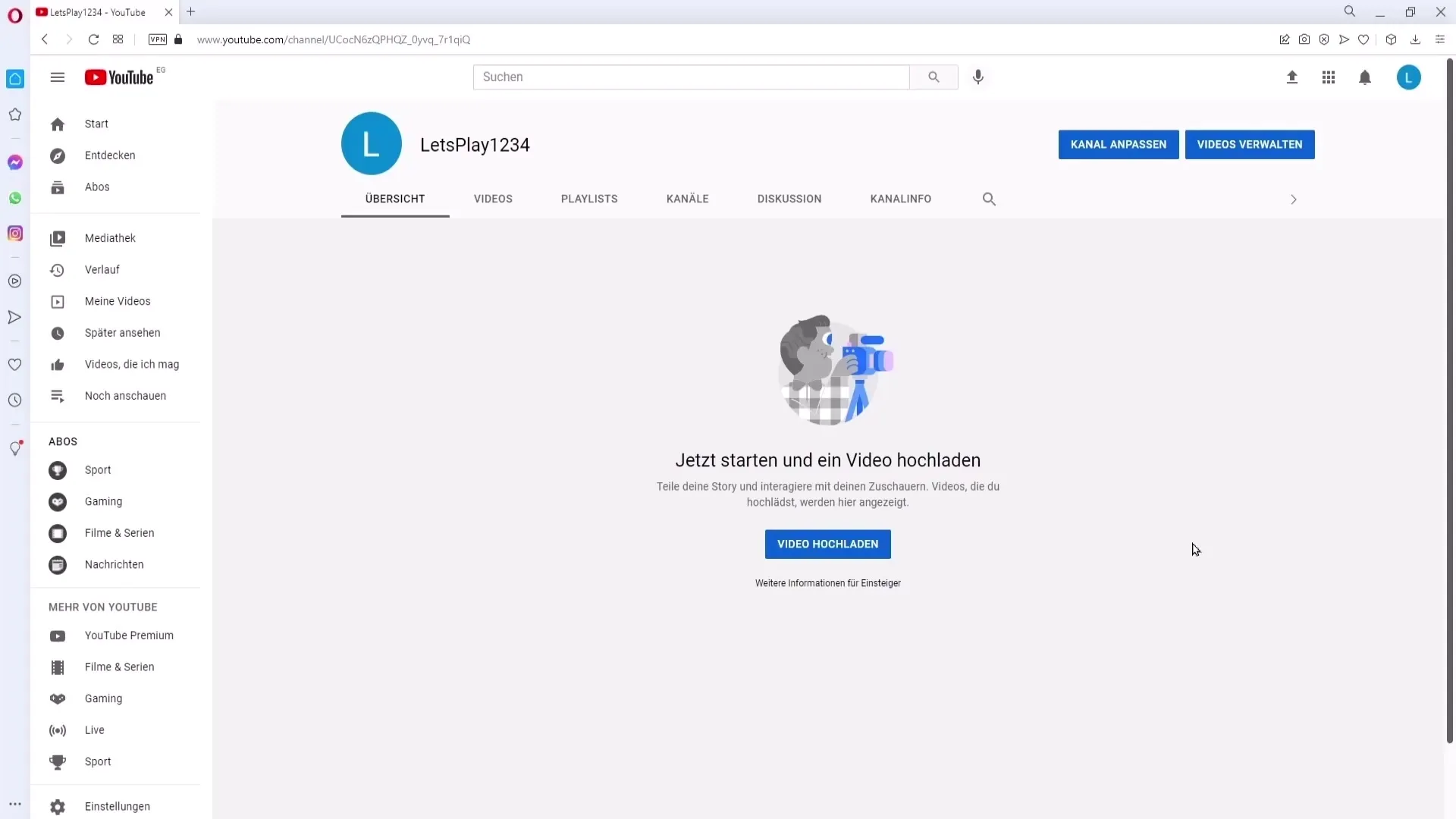
I den här menyn hittar du alternativet "Avsluta". Klicka på det. Nu är du framgångsrikt avloggad från din YouTube-kanal.
Avsluta YouTube-kanalen på mobilen
Att avsluta din YouTube-kanal på en mobilenhet är något mer komplicerat. Följ dessa steg:
Öppna YouTube-appen på din smartphone. Navigera till din kanal genom att knacka på din profilbild längst upp till höger i appen.
När du klickar på din kanal kommer du att märka att "Avsluta"-knappen kanske inte är synlig direkt. Det beror på att du behöver följa några steg först. Du måste stänga YouTube-appen och gå till inställningarna på din mobil.
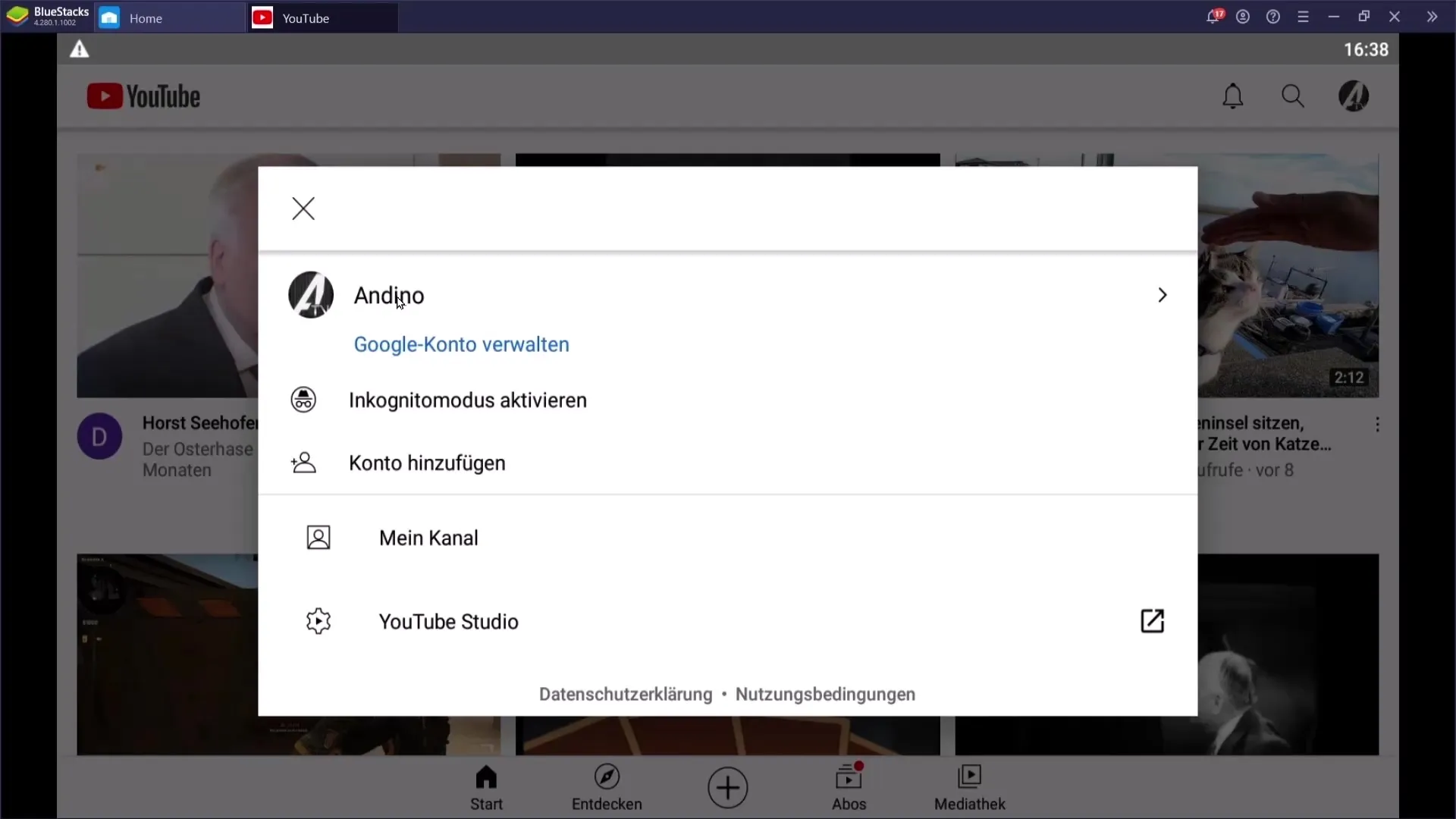
I inställningarna hittar du avsnittet "Appar" eller "Apphanterare". Där hittar du YouTube-appen och knackar på den. Nu hittar du alternativet att radera appdatan.
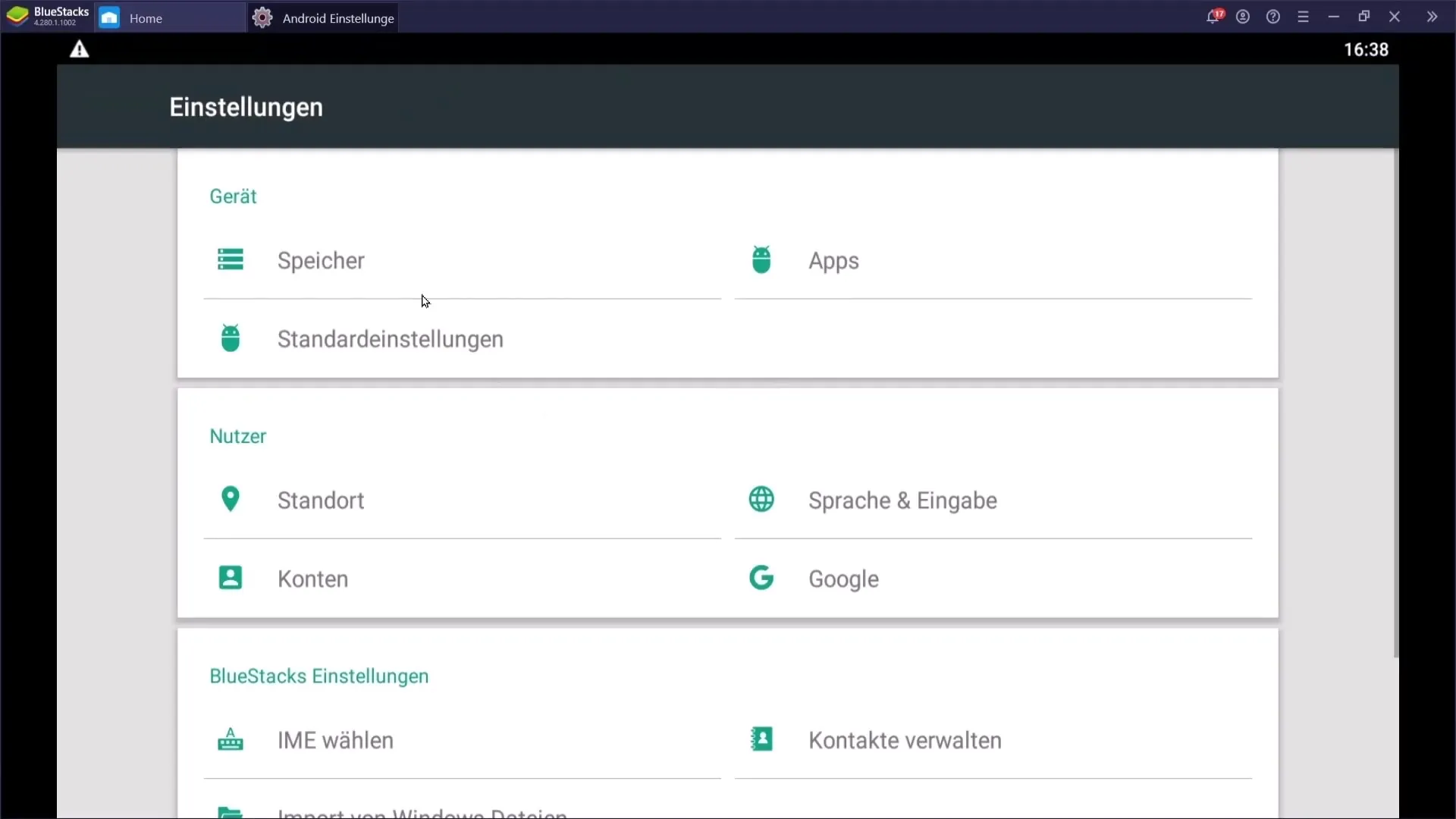
Bekräfta att du raderar datan för att se till att all temporär data tas bort.
Efter att ha raderat appdatan kan du stänga inställningarna och öppna YouTube-appen igen. Om du knackar på din kanal högst upp till höger bör du nu se "Avsluta"-knappen.
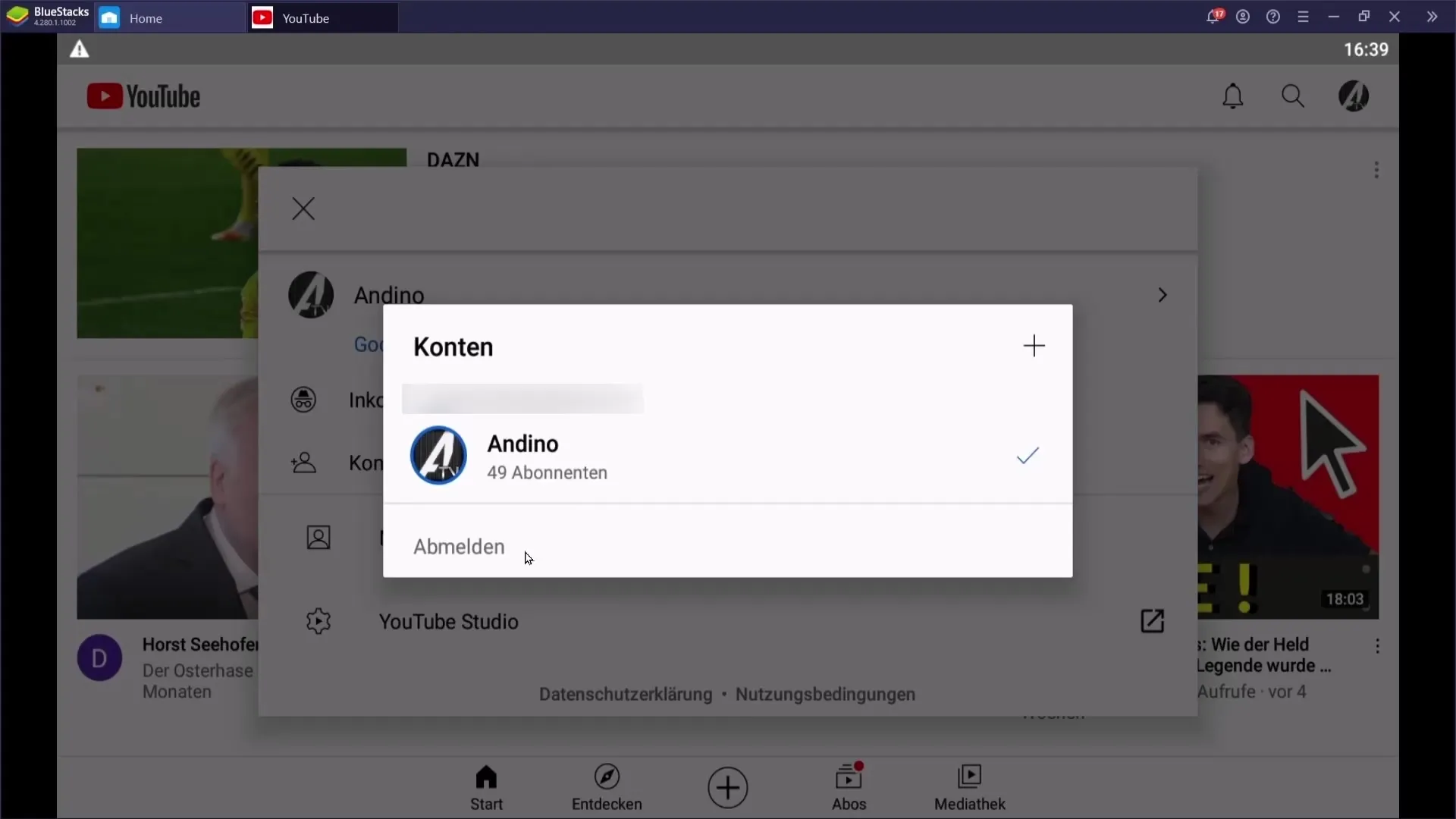
Där har du det! Du har framgångsrikt loggats ut från din YouTube-kanal på din mobil.
Sammanfattning
Att avsluta din YouTube-kanal är möjligt både på datorn och på mobilen. Medan processen på datorn är enkel och okomplicerad kräver den på mobilen ytterligare steg, som att radera appdatan. Med denna guide kan du säkerställa att du alltid har kontroll över dina konton.
Vanliga frågor
Hur loggar jag ut från min YouTube-kanal på datorn?Gå till YouTube-webbplatsen, klicka på din profilbild och välj alternativet "Avsluta".
Vad måste jag göra på mobilen för att logga ut?Stäng appen, gå till inställningarna, radera appdatan och öppna appen igen.
Varför syns inte "Avsluta"-knappen på min mobil?Knappen kan inte visas om appdatan inte har raderats. Denna måste tas bort först.
Kan jag logga ut från andra enheter också?Ja, du kan enkelt logga ut från alla enheter med samma steg.


